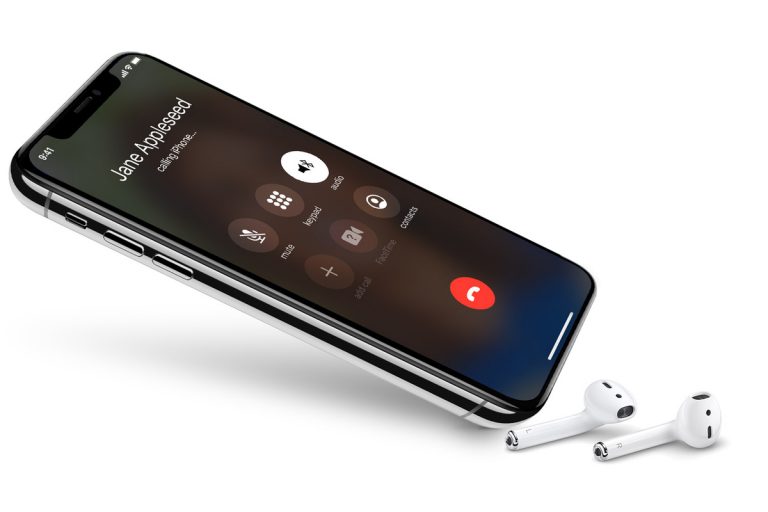Как включить режим “Не беспокоить” в macOS Big Sur
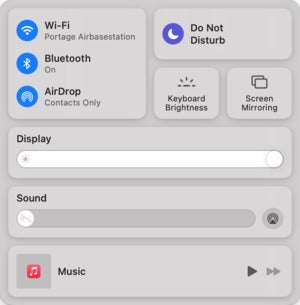 IDG
IDGОтключение уведомлений в macOS очень помогает во время собраний, независимо от того, показываете ли вы свой экран или пытаетесь не отвлекаться. В macOS Mojave и более ранних версиях вы можете, удерживая Option, щелкнуть значок уведомлений в правом верхнем углу экрана, чтобы временно переключиться в режим «Не беспокоить».
В macOS 11 Big Sur Apple сместила режим «Не беспокоить» в более удобное место, сохранив при этом большинство настроек на панели предпочтений уведомлений.
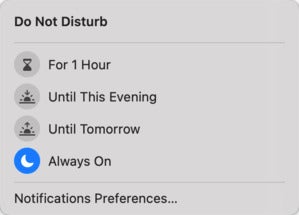 IDG
IDGВы можете выбрать один из нескольких вариантов продолжительности или на неопределенный срок (Всегда включен).
Чтобы включить режим “Не беспокоить”:
- Щелкните значок Центр управления в строке системного меню.
- Нажмите Не беспокойте.
- Выберите интервал: 1 час, до сегодняшнего вечера, до завтра или всегда.
Когда режим “Не беспокоить” включен, в строке меню также появляется значок с частичным названием луны, который дает вам ярлык для выбора другого интервала или отключения режима “Не беспокоить”.
Однако есть два неочевидных и более быстрых способа:
- Удерживая клавишу Option, щелкните отображение часов / времени. Это переводит “Не беспокоить” в режим “Всегда включен”. Зачем ты щелкаешь временем… Не знаю. Вы можете щелкнуть время, удерживая клавишу Option, отключить текущий режим “Не беспокоить”.
- Щелкните значок Центр управления в строке меню системы, а затем щелкните значок луны в разделе «Не беспокоить» – нет отзывов о том, что на него можно щелкнуть, но он немедленно переключает режимы на «Всегда включен». Щелкните его еще раз, чтобы отключить.
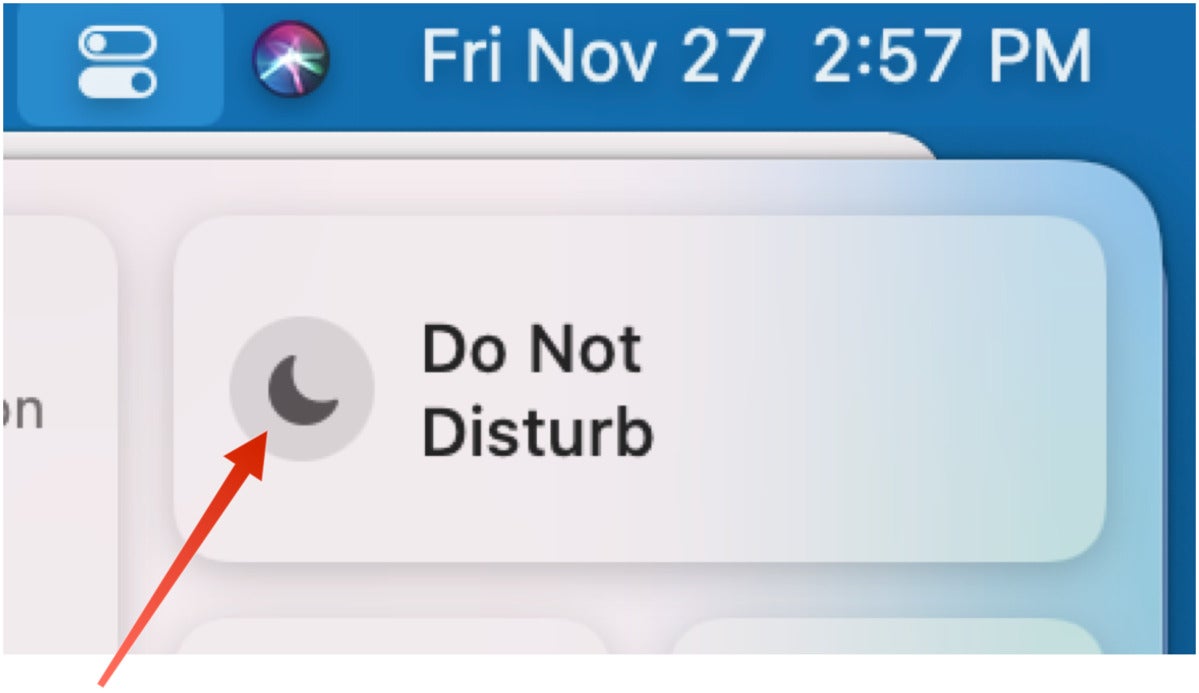 IDG
IDGЩелкните по цели без выделения (обозначенной красной стрелкой, которую я добавил для выделения), и режим «Не беспокоить» включается немедленно.
Вы также можете использовать инструменты планирования, ранее доступные в macOS:
- Открыть Уведомления панель предпочтений.
- Щелкните значок Не беспокойте вещь.
- Включите здесь любые параметры, которые вы хотите, включая расписание.
Спасибо читателям Macworld Крису и Саймону за указание на дополнительные возможности!
Спросите Mac 911
Мы составили список вопросов, которые нам задают чаще всего, с ответами и ссылками на столбцы: прочтите наш супер-часто задаваемый вопрос, чтобы узнать, охвачен ли ваш вопрос. Если нет, мы всегда ищем новые проблемы для решения! Отправьте свое письмо по адресу mac911@macworld.com, включая снимки экрана, если это необходимо, и укажите, хотите ли вы использовать свое полное имя. Не на все вопросы будут даны ответы, мы не отвечаем на электронные письма и не можем дать прямые советы по устранению неполадок.